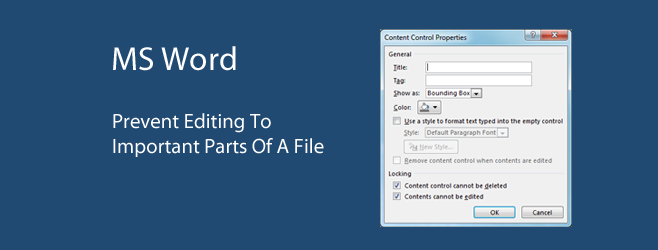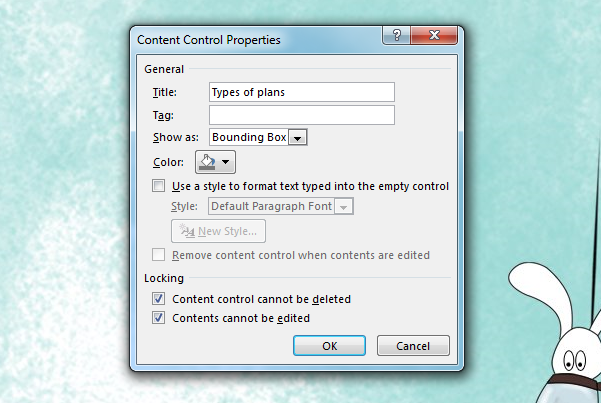Często praca nad dokumentacją w grupach może prowadzić do zamieszania. Jeśli nie masz absolutnej pewności, że nikt nie będzie próbował edytować sekcji, której nie powinien, trudno będzie zachować istotne elementy dokumentu bez zmian. Na szczęście program MS Word od dawna obsługuje świetne narzędzie o nazwie Kontrola zawartości, które pozwala autorowi dokumentu uniemożliwić innym osobom edycję dowolnej jego części. Wystarczy zaznaczyć tekst, który może być przeglądem literatury, uwagami końcowymi, indeksem lub czymś podobnym, co wymagało dużego nakładu pracy, a następnie zastosować do niego prostą kontrolkę. Jedynym problemem jest wiedza, gdzie jej szukać.
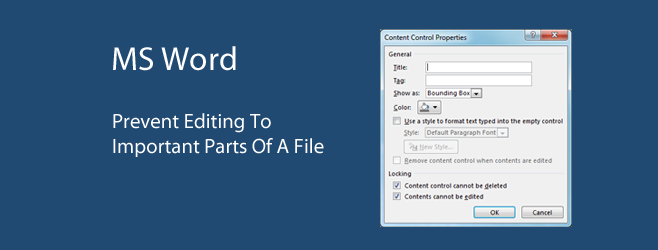
Te kroki dotyczą programu MS Word 2013, chociaż funkcja ta jest dostępna również w programach Word 2010 i Word 2007. Możesz ją znaleźć w tym samym miejscu. Jeśli masz problem, daj nam znać w komentarzach, a wskażemy Ci właściwe miejsce.
Najpierw musisz włączyć pasek narzędzi programisty. To już połowa sukcesu, ponieważ Kontrola zawartości znajduje się na tym pasku narzędzi, który domyślnie nie jest włączony. Mało prawdopodobne, że kiedykolwiek natkniesz się na tę opcję, jeśli pasek narzędzi był zawsze ukryty. Przejdź do Plik > Opcje > Dostosuj wstążkę i wybierz Pasek narzędzi programisty z listy Główne karty.
Zaznacz treść, której edycję chcesz uniemożliwić innym użytkownikom, i na pasku narzędzi programisty kliknij przycisk „Formatowanie tekstu sformatowanego” lub „Formatowanie tekstu zwykłego” (zaznaczone poniżej). Wokół niego pojawi się pole ograniczające. Następnie kliknij „ Właściwości” .

Kliknięcie „Właściwości” spowoduje otwarcie okna „Właściwości kontroli zawartości”. Dla własnej wygody w polu „Tytuł” nadaj nazwę zaznaczonej sekcji lub tekstowi i dostosuj wygląd ramki ograniczającej. Wszystko to jest opcjonalne. Obowiązkowo należy zaznaczyć dwie opcje w sekcji „ Blokowanie” : „Kontroli zawartości nie można usunąć” i „Zawartości nie można edytować ”.
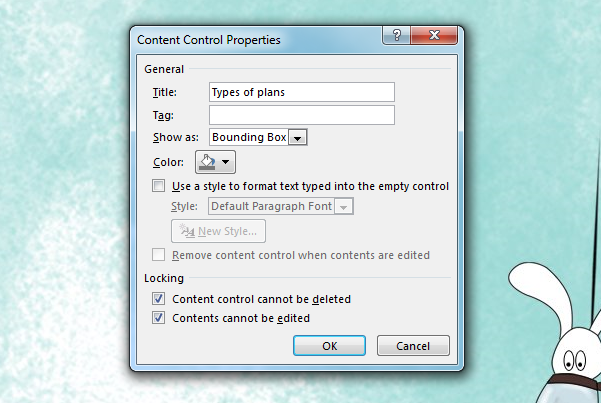
To tyle. Treści nie można już usuwać ani edytować, nawet Ty, chyba że usuniesz ograniczenie. Podobnie inni nie będą mogli zmieniać sekcji, które zabezpieczyłeś.